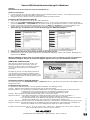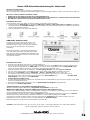Achtung:
Bitte schliessen Sie das Gerät erst nach der Installation an.
Systemvoraussetzung:
& Für die Verwendung von M-Audio USB Interfaces ist unter Windows XP Service Pack 1, unter Windows 2000 Service
Pack 4 empfohlen, besonders bei USB 2.0 Anschlüssen.
& Installieren Sie auch aktuelle Treiber für Mainboard Chipsatz und USB Controller.
Installation Windows 98SE/ME/2000/XP:
& Verbinden Sie das Gerät noch nicht mit der USB Schnittstelle!
& Starten Sie das Treiberinstallationsprogramm “Ozone_xxxx_xx.exe” auf der mitgelieferten Treiber CD-ROM im
Verzeichnis USB Audio -> Ozone USB oder verwenden Sie einen ggf. aktualisierten Treiber von der M-Audio Website.
& Klicken Sie innerhalb des Installationsprogramms immer auf Next bzw. Continue. Bei erneuter Installation oder
Treiber-Update ist die Aktivierung des DMA Modus nicht nötig, dadurch entfällt der System-Neustart.
& Starten Sie ggf den Rechner neu (nur bei Veränderungen der DMA Einstellungen).
Problembehebung und Tipps:
Bei Wechsel des USB Anschlusses muss die Hardware-Installation neu bestätigt werden.
Problem: Während das Installationsprogramm läuft wird ein Fehler angezeigt.
Mögliche Ursachen: Der persönliche (unsichtbare) TEMP Ordner, der vom Installationsprogramm verwendet wird ist
möglicherweise sehr voll, dieser sollte vor der Installation möglichst leer sein:
C:\Dokumente und Einstellungen\Benutzername\Lokale Einstellungen\TEMP
Problem: Beim Anschluss des USB-Gerätes passiert nichts, es wird nicht erkannt.
Mögliche Ursachen: 1. Ihre USB-Schnittstelle ist im BIOS abgeschaltet (steht also auf nicht auf “Enable”) ->
Schalten Sie im BIOS unter “Integrated Peripherals” USB-Port auf “Enable”.
2. Der USB-Schnittstelle ist im BIOS kein IRQ zugewiesen (Assign IRQ for USB steht also auf “No”)
Schalten Sie im BIOS unter “PnP Configuration” Assign IRQ for USB auf “Yes”.
Problem: Nach dem Neustart funktioniert das USB-Gerät nicht mehr, nach Abziehen und Wiederanschluss jedoch schon.
Mögliche Ursachen: Ihre USB-Schnittstelle ist im BIOS als Wake-Up Gerät aktiviert und schaltet nicht vollständig aus.
Schalten Sie im BIOS unter “Power Management” Wake Up on USB auf “Disable”.
Kontakt: Technische Hotline: Mo.-Do. 15.00-17.00 Uhr (CET): +49(0) 7941 - 9870030, Fax +49 (0) 7941 - 9870070,
eMail: [email protected], Internet: www.m-audio.de
Ozone USB Schnellstartanleitung für Windows
© MIDIMAN M-Audio Deutschland - 74613 Öhringen www.m-audio.de
© MIDIMAN M-Audio BPR 8/2003 v.3.0
Deinstallation Windows 98SE/ME/2000/XP:
Der Treiber lässt sich unter Systemsteuerung -> Software entfernen, das Gerät sollte während der Deinstallation nicht
angeschlossen sein.
& Die Treiber CD kann nun entfernt werden, sie ist für die Hardware-Installation nicht mehr erforderlich.
& Schliessen Sie das Gerät nun an bzw schalten Sie das Gerät ggf. ein.
& Nacheinander werden die einzelnen Komponenten des USB Audio-Interfaces erkannt und installiert. Bestätigen Sie
einfach die mit “Weiter”.
Windows 2000/XP verfügen über eine Treibersignatur bzw Logo Test, Sie müssen im Laufe der Installation
mehrmals bestätigen, dass Sie ein Gerät ohne Digitale Signatur bzw. Logo Test installieren möchten.
USB Audio Control Panel
Über das Control Panel können Sie die Ein- und
Ausgangskonfiguration des Gerätes, sowie die
Latenzzeit (Latency-Time) in fünf Stufen einstellen
(very low ist die Einstellung für die niedrigste
Latenzzeit).
Bei Änderung der Ein- und Ausgangskonfiguration
muss die Musik-Anwendung neu gestartet werden,
beim Wechsel zwischen 24Bit/96 kHz Aufnahme und
24Bit/96 kHz Wiedergabe muss die Anwendung nicht
neu gestartet werden.

Systemvoraussetzungen:
Mac OS X (empfohlen 10.2.6), Mac OS 9.x (empfohlen 9.2.2).
OS 9.x benötigt OMS, empfohlen ist auch die Installation des Pace Floppy Enablers, Treiber-Link über www.m-audio.de.
Was Sie vor der Installation beachten sollten:
! Schliessen Sie das Gerät erst nach der Treiberinstallation an.
! Schliessen Sie das USB-Gerät nicht an den USB Anschluss der Tastatur an, sondern direkt an den Rechner.
! Ein USB-Hub sollte stromversorgt und Standard-konform sein.
Installation Mac OS X:
Unter Mac OS X gibt es kein OMS, der Floppy Enabler ist ebenfalls nicht erforderlich.
& Aktivieren Sie das Disk-Image im Verzeichnis USB Audio ->Ozone ->Mac OS X (10.1.5 or higher) und starten
Sie anschliessend das Installer-Package, für die Installation sind Administrator-Rechte und -Passwort erforderlich
sowie ein Neustart des Rechners.
& Nach dem Neustart ist das Gerät betriebsbereit.
OMS Konfiguration (nur bei Einsatz des MIDI Interfaces)
Beachten Sie dass während OMS aktiv ist AppleTalk ausgeschaltet werden muss.
Während des OMS-Setups sollte kein MIDI-Gerät mit Ozone USB verbunden sein.
Klicken Sie im OMS Application-Ordner auf OMS Setup, bestätigen Sie die Meldung, dass OMS noch nicht konfiguriert
wurde, bestätigen Sie ebenfalls die Meldung Create a Studio Setup.
Die Box OMS Driver Search erscheint, wählen Sie keinen der vorgeschlagenen Anschlüsse. Klicken Sie auf Search.
OMS durchsucht und identifiziert nun das MIDI Interface von Ozone USB, bestätigen Sie mit OK.
Der Anschluss des Ozone USB erscheint mit einem Fragezeichen, aktivieren Sie den Anschluss falls nötig und
bestätigen Sie mit OK. Speichern Sie nun die Einstellungen als My Studio Setup.
OMS ist konfiguriert und Sie können das Programm jetzt beenden.
© MIDIMAN M-Audio Deutschland - 74613 Öhringen www.m-audio.de
Ozone USB Schnellstartanleitung für Macintosh
© MIDIMAN M-Audio BPR 8/2003 v.3.0
Kontakt: Technische Hotline: Mo.-Do. 15.00-17.00 Uhr (CET): +49(0)7941-9870030, Fax +49(0)7941-9870070,
Email: [email protected], Internet: www.m-audio.de
Installation Mac OS 9:
! Schliessen Sie das Gerät erst nach der Treiberinstallation an.
! Wenn Sie die MIDI-Schnittstelle von Ozone USB verwenden möchten muss OMS auf Ihrem System installiert sein,
auf der Treiber CD befindet sich im OMS Order die die Version 2.3.8, doppelklicken Sie auf Install OMS 2.3.8.
Folgen Sie der Installation und führen Sie am Ende den geforderten Neustart durch.
! Opcode empfiehlt unter OS 9 die Installation des Pace Floppy Enabler; Link über www.m-audio.de.
! Für den reinen Audio Einsatz (ohne MIDI Interface) ist der Pace Floppy Enabler und OMS nicht nötig.
! Starten Sie den Installer im Ordner USB Audio ->Ozone ->Mac OS 9.2.2 auf der Treiber CD.
! Der Installer kopiert folgende Dateien auf Ihr System: Ozone Driver, Ozone Library in den Systemordner
Systemerweiterungen, Ozone Settings in den Systemordner Kontrollfelder und M-Audio USB
OMS Support in den Systemordner OMS Folder.
! Starten Sie den Computer neu.
! Auf den Desktop/Schreibtisch befindet sich der ASIO Treiber des USB Gerätes, legen Sie diesen Treiber in den ASIO
Ordner Ihrer ASIO-Anwendung.
! Wenn Sie den ASIO-Treiber verwenden sollte im Kontrollfeld Ton integriert ausgewählt sein.
! Nun können Sie OMS konfigurieren.
USB Audio Control Panel
Über das Control Panel können Sie die Ein- und
Ausgangskonfiguration des Gerätes, sowie die
Latenzzeit (Latency-Time) in fünf Stufen einstellen
(very low ist die Einstellung für die niedrigste
Latenzzeit).
Bei Änderung der Ein- und Ausgangskonfiguration
muss die Musik-Anwendung neu gestartet werden,
beim Wechsel zwischen 24Bit/96 kHz Aufnahme und
24Bit/96 kHz Wiedergabe muss die Anwendung nicht
neu gestartet werden.
-
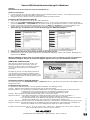 1
1
-
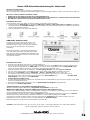 2
2
Verwandte Artikel
-
M-Audio Transit USB Schnellstartanleitung
-
M-Audio Audiosport Quattro Mac Benutzerhandbuch
-
M-Audio Delta Audiophile 2496 Benutzerhandbuch
-
M-Audio DELTA 1010LT Benutzerhandbuch
-
M-Audio Delta 1010 Benutzerhandbuch
-
M-Audio Ozone Benutzerhandbuch
-
M-Audio 49e Benutzerhandbuch
-
M-Audio 24Bit/96kHz Recording System Delta 66 Benutzerhandbuch